| 獣医さんの電子工作とパソコン研究室 |
| 57.EAGLE部品ライブラリ一覧表の作成 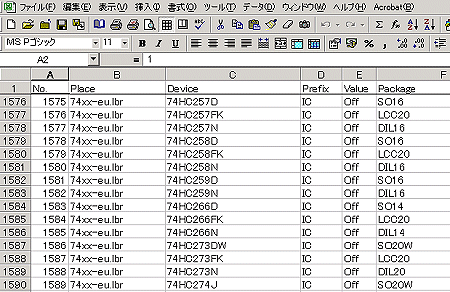
|
| ■ EAGLEの部品ライブラリの一覧を作りたい |
|
|
| ■ EAGLE ライブラリ・内容一覧の抽出 by Microsoft EXCEL |
| この部品ライブラリ一覧の作成手順は、エクセルVBAで指定したフォルダ内(EAGLE lbrフォルダ)のlbrファイルを再帰的に抽出(サブフォルダ内も抽出)し、make_lib_list.scrというscrファイルを作成します。 make_lib_list.scrをEAGLEで呼び出すと、自動的に部品ライブラリ内のデバイス名などを抽出したテキストファイルが作成されます。この抽出されたデバイス名を含むテキストファイルはEAGLEのアクティブオブジェクトフォルダに 1.lst,2.lst・・・n.lst という名前で保存されます。 このまま、これらテキストファイルを開いて検索することもできますが、一気に検索できるようEXCELのシートに読み込みます。 EXCELのシートになっていれば、ソートや検索も便利ですので、目的の部品がどのlbrファルにあるのかみつけることができます。 |
| ダウンロードは↓です、解凍するとEAGLE_lib_list.xlsができます。 |
| EAGLE_lib_lixt.LZH 18KB |
|
こちらは↓は、標準インストール時のライブラリ部品一覧が入ってますので、 そのまま検索にご利用ください。 |
| EAGLE_lib_list_all.LZH 963KB |
|
※エクセルのVBAを使っていますので、セキュリティレベルを下げないと使えません。 |
| ■ 使い方 | |
|
|
|
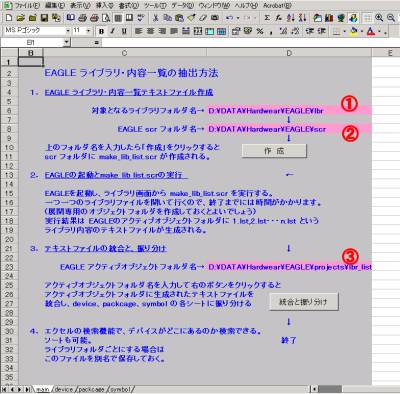
|
|
|
①のピンクになっているセルに、抽出したい部品ライブラリがあるフォルダ名を入力します。 デフォルトでインストールしてあると C:\Program Files\EAGLE-5.2.0\lbr です。 こうするとlbrフォルダ以下全てのlbrファイルを対称とします。各サブフォルダ内を対象としたい場合は、サブフォルダ名まで入力します。 ②のセルには作成するscrファイルを保存するフォルダ名を入力します。 デフォルトでインストールしてあると C:\Program Files\EAGLE-5.2.0\lbr です。 この2つのフォルダ名をセットしたら「作成」ボタンを押してください。 EAGLEの部品ライブラリ名抽出用scrファイル make_File_list.scr が作成されます。 make_File_list.scrが作成されたら、EAGLEを起動してライブラリからDevice名を抜き出します。 |
|
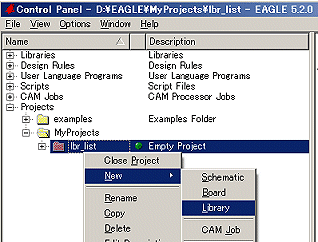
|
Device名を抜き出したテキストファイルは、EAGLEのアクティブオブジェクトフォルダに保存されます。 リスト専用のオブジェクトフォルダを作っておいたほうが良いでしょう。 アクティブオブジェクトフォルダが準備できたら、図のようにNew→Libraryでライブラリ画面を呼び出します。 |
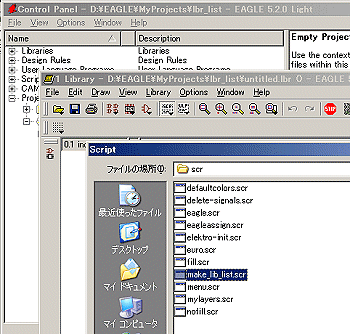
|
ライブラリエディタ画面のSCRアイコンをクリックし、make_Lib_list.scrをクリックし選択します。 これで、部品ライブラリ個々のDevice名をテキストファイルに書き出します。 抽出されたデータのファイル名は 1.lst、2.lst・・・ というように、連番のテキストファイルとなります。 これらを開いてもらえば、デバイス名を見ることができます。↓ |
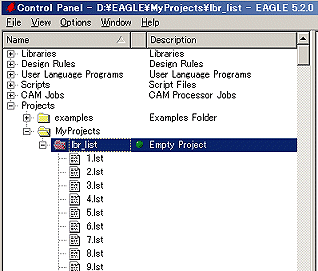
|
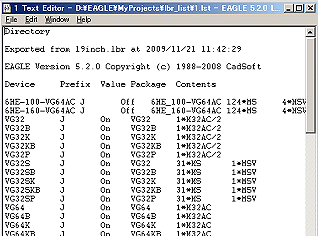
|
|
このままでは検索が不便ですので、作成されたDevice名のテキストファイルを、一つにまとめます。 エクセルの③のセルに、作成されたlstファイルのあるフォルダ名を入力し、「統合と振り分け」ボタンをクリックします。 これで、1.lst、2.lst・・・n.lstを読み込み、エクセルのそれぞれのシート(Device、Package、Symbol)に振り分けます。 |
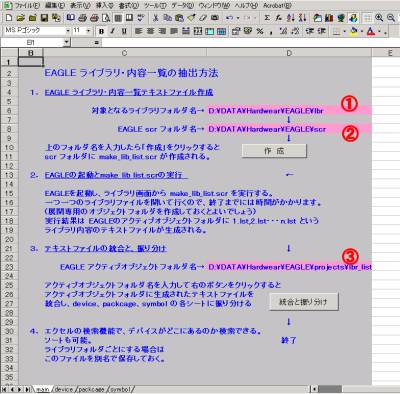
|
| 全てのデバイス名がDeviceシートに読み込まれていますので、ソート、検索をエクセルの機能を使って行ってください。↓ |

|
|
★エクセルVBAやエクセルシートは完全な形での使用ではありませんので、ご利用に際してはVBAの取扱が必要です。あくまで、このようなことができるという参考にしていただければと思います。 |
|
参考サイト 電子工作と linux 環境 ・・・ Handicraft Diary ・・・ 2004/1/7 Eagleメモ EAGLE 販売元 CadSoft Online ・・・ Download ・ Miscellaneous |
| Last up date 2009/11/21 | |